Как автоматично да попълвате клетки с увеличение в Excel
Докато работите с листове на Excel , много често се попълват клетки с нарастване. Клетките с нарастване(Increment) са клетки, в които числовите стойности са подредени с фиксирана стойност на нарастване в колона. Това могат да бъдат последователни числа като 1,2,3 и така нататък или с фиксирани нараствания като 73, 76, 79, 82 и т.н.

Автоматично попълване на клетки(Increment Cells) с увеличение в Excel
- Как автоматично да попълвате клетки с нарастване в Excel с помощта на функцията за автоматично попълване(Autofill)
- Как автоматично да попълвате клетки с увеличение в Excel с помощта на формула
Интересното е, че дори нямаме нужда от формула за това действие. Функцията за автоматично попълване(Autofill) би била достатъчна. Въпреки че ще обсъдим и формулата.
Увеличете числата, когато стойността се промени в друга колона, като използвате автоматично попълване(Autofill) в Excel
Можете автоматично да попълвате клетки с нарастване в Excel, като използвате функцията за автоматично попълване,( fill increment cells in Excel using the Autofill function) както следва:
Изберете колона и въведете числовите стойности в първите 2 клетки. Разликата между числовите стойности в тези две клетки трябва да бъде стойността на увеличението и клетката с по-ниска стойност трябва да е над клетката с по-висока стойност.
Сега щракнете някъде извън клетката и след това изберете отново тези 2 клетки.
Това ще подчертае функцията за автоматично попълване(Autofill) .
Щракнете(Click) върху точката в долния десен ъгъл на селекцията и издърпайте селекцията надолу до клетката, до която имате нужда от увеличения списък.
напр. Да приемем, че трябва автоматично да попълните клетки с нарастване в колона B, започвайки от клетка B3 до B10 , така че първата стойност да е 65, а стойността на увеличение е 3.
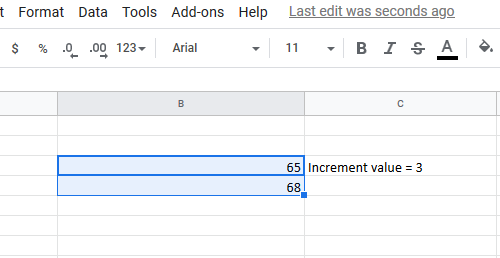
Вмъкнете(Insert) стойността 65 в клетка B3 и 68 (65+3) в клетка B4. Сега щракнете извън клетката и изберете и двете клетки B3 и B4 отново.
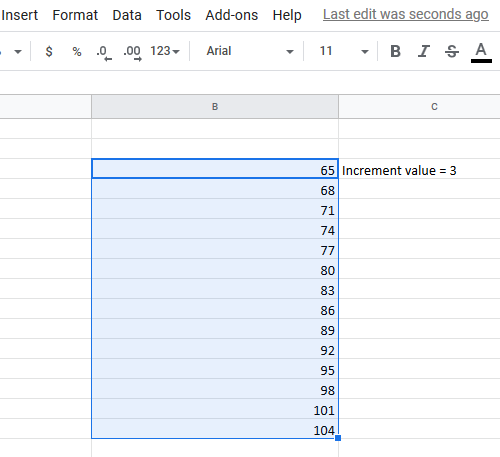
С помощта на точката в десния ъгъл на бутона на селекцията издърпайте списъка надолу до клетка B10 .
Попълнете(Fill) инкременталните стойности на клетките в Excel с помощта на формула
Дори докато използвате формулата, ще трябва да използвате опцията Попълване(Fill) . В този случай обаче ще въвеждате стойността на увеличение, вместо да добавяте ръчно. Формулата за стойността на приращение е:
=<first cell in list from which you start incrementing>+<increment value>
Където,
- <първата клетка в списъка, от която започвате да увеличавате> е първата клетка в колоната, от която започвате да отброявате увеличението.
- <increment value> е стойността на всяко следващо увеличение.
Напр. Нека(Let) разгледаме случая с предишния пример. В този случай може да се наложи да въведете следната формула в клетка B4:
=B3+3
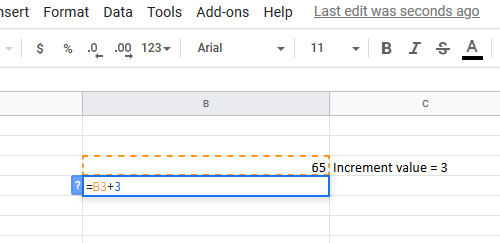
След това просто издърпайте формулата надолу до клетка B10 , като използвате опцията Попълване(Fill) .
За да направите това, щракнете извън клетка B4 и обратно върху нея (само клетка B4, а не цялата селекция) и издърпайте формулата надолу до клетка B10 .
Related posts
Excel не може да добавя или създава нови клетки; Как да поправя това?
Как да приложите валидиране на данни към клетки в Microsoft Excel
Как да намерите и маркирате дублиращи се клетки в Excel
Как да заключите или отключите клетки в Excel? (2022)
Свържете клетките между листове и работни книги в Excel
Как да преброите броя на записи с Да или Не в Excel
Excel, Word или PowerPoint не можаха да стартират последния път
Как да използвате функцията "Говорете клетки" на Excel
Форматирайте клетки с помощта на условно форматиране в Excel
Изчислете стандартното отклонение и стандартната грешка на средната стойност в Excel
Как да заключите клетки в Microsoft Excel
Microsoft Excel се опитва да възстанови вашата информация
Как да спрете или изключите споделянето на работна книга в Excel
Как да използвате функцията за автоматичен тип данни в Excel
Как да поправите повредена работна книга на Excel
Как да използвате функцията DISC в Excel
Как да замразите и разделите панели в работни листове на Excel
Как да вмъкнете динамична диаграма в електронна таблица на Excel
Как да използвате функциите INT и LCM в Excel
Как да използвате функцията NETWORKDAYS в Excel
